Windows 11 dà il Poco spazio sul disco avviso nell'angolo in basso a destra dello schermo quando non è rimasto molto spazio in una delle unità. Quando ricevi questo avviso, dovresti liberare spazio. Ma quanto è importante intraprendere un'azione dopo aver visto questo avviso? Bene, se ricevi l'avviso per l'unità di sistema, in cui è installato Windows, generalmente l'unità C, non dovresti ignorare questo avviso come tuo il sistema potrebbe bloccarsi se non c'è abbastanza spazio nell'unità C. Ma se stai ricevendo il Poco spazio sul disco avviso in qualsiasi altra unità, è relativamente sicuro ignorare questo avviso.
una volta che Poco spazio sul disco l'avviso inizia a comparire, può essere piuttosto fastidioso in quanto continua a comparire ogni pochi minuti e ti ricorda che stai esaurendo lo spazio. Continua a leggere per scoprire come eliminare facilmente questo avviso con alcuni semplici passaggi.
Nota: Prima di apportare modifiche alle impostazioni del registro, si consiglia sempre di eseguire un backup del proprio impostazioni in modo che se qualcosa va storto, puoi sempre ripristinare le impostazioni precedenti utilizzando il backup.
Fare clic qui per sapere come eseguire il backup dell'editor del registro.Passo 1: Avvia il Correre finestra premendo il tasto Vinci e R tasti contemporaneamente.
Una volta avviata la finestra Esegui, digita regedit e colpisci ok pulsante.

Passo 2: Come prossimo, copia il seguente percorso e incollalo sul Editor del Registro di sistemanavigazione sbarra. Colpire accedere chiave una volta che hai finito.
Computer\HKEY_CURRENT_USER\Software\Microsoft\Windows\CurrentVersion\Policies
Assicurati di essere sul Politiche cartella.
Ora, clic destro sul Politiche cartella e quindi fare clic su Nuovo e poi su Chiave.
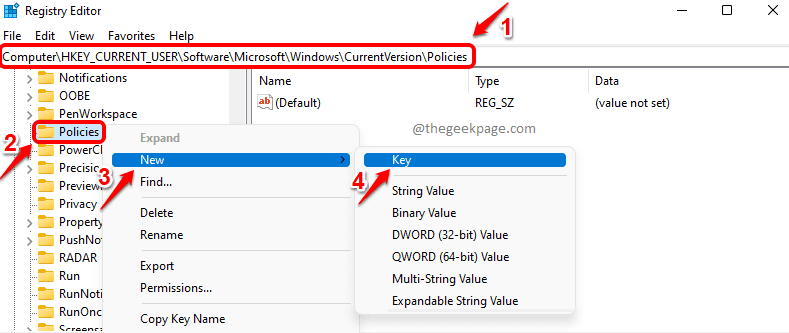
Passaggio 3: Fare clic sulla cartella della chiave appena creata all'interno della cartella Politiche. premere F2 e rinominare a Esploratore.
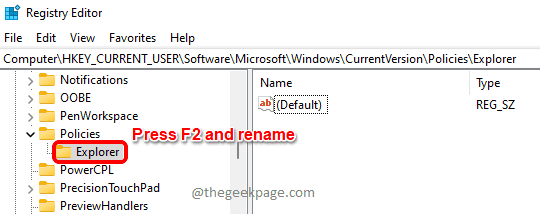
Passaggio 4: Come dopo, clic destro sulla nuova creazione Esploratore cartella, quindi fare clic su Nuovo opzione e quindi fare clic su DWORD (32 bit)Valore.
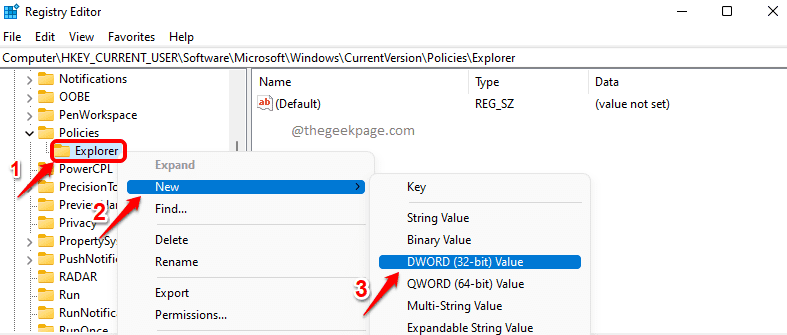
Passaggio 5: Fare clic sul valore DWORD appena creato e premere il tasto F2 per rinominare esso. Dai il nuovo nome come NoLowDiskSpaceChecks.
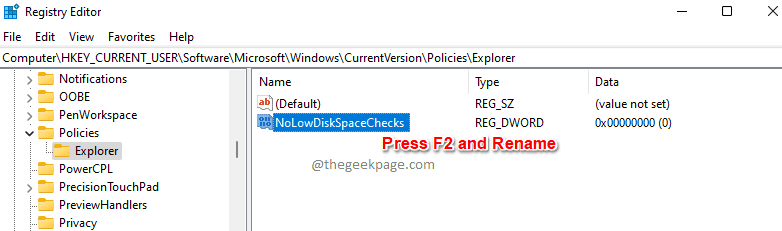
Passaggio 6: Per disattivare l'avviso di spazio su disco insufficiente, doppio click sul NoLowDiskSpaceChecks chiave e dare 1 nel Dati di valore campo. Colpire ok pulsante una volta terminato.
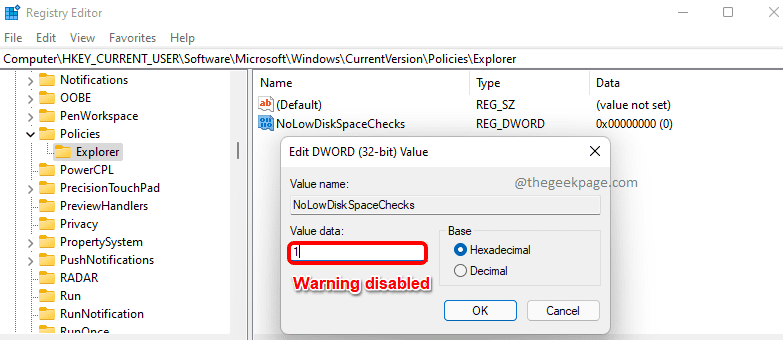
Passaggio 7: Se lo desidera abilitare l'avviso di spazio su disco insufficiente, quindi devi doppio click sul NoLowDiskSpaceChecks chiave e quindi impostare il valore all'interno Dati di valore campo come 0(Zero). premi il ok pulsante quando hai finito.
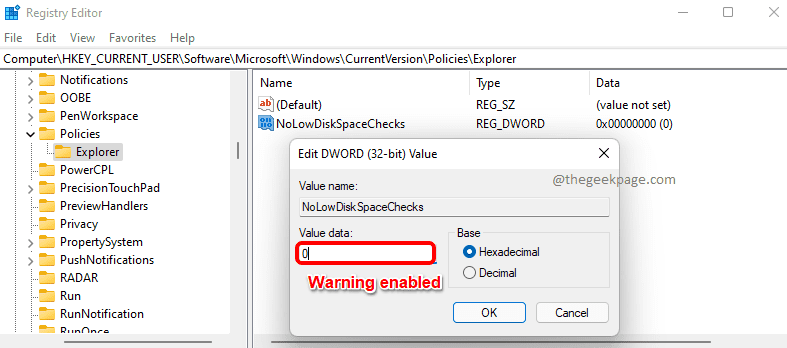
Questo è tutto. Al prossimo riavvio, le modifiche verranno salvate. Non dovresti più ricevere l'avviso di spazio su disco insufficiente.
Spero che tu abbia trovato utile l'articolo.


